الفراشة
مشرفة مميزة





عدد الرسائل : 354
العمر : 36
الوظيفة : صيدلية
sms : بحبكم كلكم يا احلي اعضاء
الاوسمة : 
تاريخ التسجيل : 28/11/2008
نقاط : 3498700
 |  موضوع: تفنن فى استخدام الجليتر موضوع: تفنن فى استخدام الجليتر  السبت 31 يناير 2009, 6:10 pm السبت 31 يناير 2009, 6:10 pm | |
| | |
|
Admin
الادارة

وطني : 


عدد الرسائل : 7318
sms : لست أسيره أو رهينه في يد رچل يريد لي آلدمآر
إن أرآدني شريگة درپه سأگون لطريقه آلمنآر
سأگون له سگن و مأوى و سأغمره پحپ گآلأنهآر
و إن أرآدني گخآدمة سأرحل عنه و أرفض پقوة آلآنگسآر
و أرحل عن آلحپ پلآ عودة فأنآ أرفض أن يگون آلحپ طريقي للآنهيآر
الاوسمة : 
تاريخ التسجيل : 28/08/2008
نقاط : -2143924748
 | |


